如何在 Xbox Series X、S 或 Xbox One 上使用 AirPods
已發表: 2024-03-01快速回答: Xbox Series X、S 或 One 並不正式支援藍牙音訊。 不過,您可以透過電視內建的藍牙或 Xbox 控制器的 3.5 毫米藍牙發射器來使用 AirPods(和其他藍牙音訊裝置)。
想了解如何在 Xbox Series X|S 或 Xbox One 上使用 AirPods? 儘管 AirPods 並未得到官方支持,但我們可以分享一些解決方法。
不幸的是,這些控制台不支援藍牙音訊。 相反,微軟使用自己的技術,稱為 Xbox Wireless。 這就是為什麼將 Xbox 支援的耳機與主機配對很容易,但配對藍牙音訊(例如 AirPods)卻有點棘手。
如果您不想使用 Xbox 耳機,而是希望擁有將 AirPods 與 Xbox 結合使用的便攜性,可以透過多種方法來實現此目的。
使用智慧型手機上的 Xbox 應用程式、使用電視的藍牙或購買轉接器,有多種方法可以在 Xbox 主機上使用 AirPods。
使用電視的內建藍牙
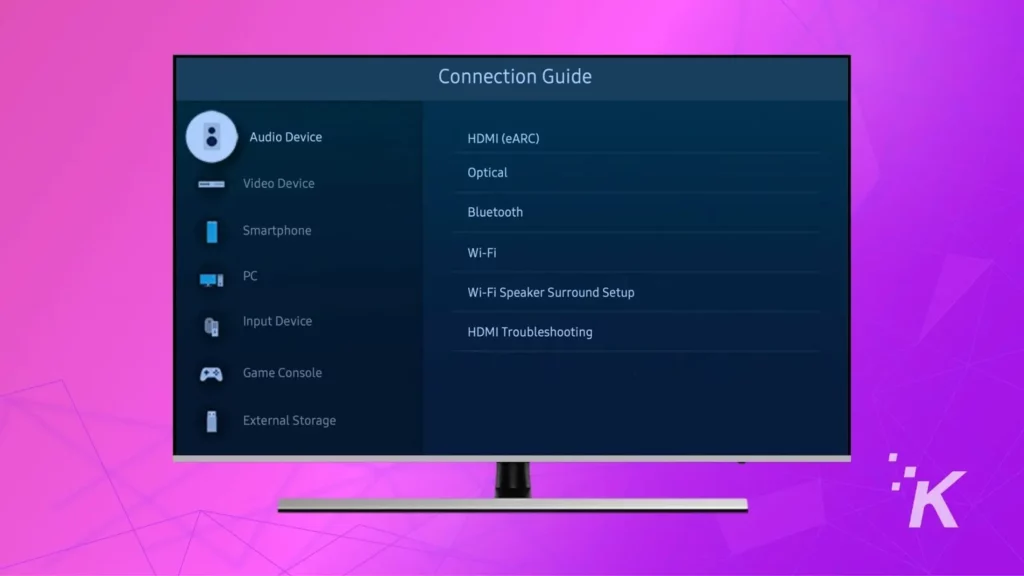
如果您有智慧電視,它很可能支援藍牙。 如果您不確定,可以檢查電視或顯示器的設置,或參閱手冊。
使用此方法,您可以將音訊從 Xbox 重新導向到電視的藍牙,然後再重新導向到 AirPods。 因此,請先將您的電視與 AirPods 配對。 這與使用藍牙耳機收聽電視的方法相同。
在電視上配對藍牙裝置的具體步驟因型號和作業系統而異,但在大多數情況下,您應該能夠在電視的設定中找到藍牙選項。
當您將 AirPods 置於配對模式時,它們應該會出現在電視的藍牙音訊裝置清單中。
以下是將電視與 AirPods 配對以與 Xbox Series X|S 或 Xbox One 搭配使用的方法:
- 在電視設定中找到藍牙選項並啟用它。 將其保留在搜尋藍牙裝置頁面上。
- 打開 AirPods 充電盒並按住白色按鈕,直到充電盒的指示燈閃爍著白色。
- AirPods 應出現在電視的藍牙裝置清單中。 選擇它們並連接。 建立連線可能需要一些時間。
- 將電視與 AirPods 配對後,拿起控制器並查看遊戲音訊是否透過 AirPods 傳來。
- 如果遊戲音訊透過電視的內建揚聲器發出,請尋找電視的音訊設定並將音訊輸出變更為藍牙或AirPods 。
雖然此方法可讓您將 AirPods 與 Xbox 主機一起使用,但會出現明顯的音訊延遲。
這可能會讓你退出遊戲,因為控制器上的觸覺回饋將與音訊不同步。
這並不理想,但我們還有其他一些選擇可以嘗試。
使用 Xbox 控制器的 3.5 毫米藍牙轉接器

Xbox 控制器具有 3.5 毫米音訊輸出端口,可與耳機一起使用。 如果您有有線耳機,當然可以將它們與控制器一起使用。
然而,對於那些鄙視電線的人來說,另一個選擇是適用於 Xbox 的 3.5 毫米藍牙發射器適配器。

這款方便的轉接器可插入較新的 Xbox 控制器,該控制器具有 3.5 毫米音訊插孔,以便您可以在控制台上使用藍牙耳機。 它針對與 AirPods 的使用進行了優化,並具有用於語音聊天的板載麥克風。
這些第三方轉接器將音訊訊號從 Xbox 控制器傳輸到藍牙,任何支援藍牙的音訊裝置(例如 AirPods)都可以接收該訊號。
這些適配器上的音訊延遲應該比使用電視的內建藍牙好得多。 藍牙總是會有一些延遲,但應該可以接受。
使用方法如下:
- 將 3.5 毫米藍牙發射器連接到您的 Xbox 控制器。
- 將 AirPods 和藍牙發射器置於配對模式。
- 配對後,Xbox 音訊應透過您的 AirPods 傳輸。
關鍵的一點是,您可能無法將 AirPods 麥克風與這些轉接器一起使用。
有些轉接器有內建麥克風,但品質通常較差。 我建議僅將這些適配器用於遊戲音頻,而不是語音通話。 最糟糕的情況是,您可以將麥克風靜音。
透過遠端播放將音訊傳輸到您的手機

在 Xbox 上使用 AirPods 的另一個選項是透過遠端播放將 Xbox 串流到您的手機。
使用這種方法,音訊延遲不會那麼明顯,但當手機鎖定螢幕時,連接可能會被切斷。 好處是您不需要購買適配器,並且音訊延遲是可以接受的。
這個想法是使用 Xbox 應用程式的遠端播放功能,將所有遊戲音訊重定向到您的手機。 您可以啟動遠端播放功能並將手機留在身邊。
當您在手機上啟動 Xbox Remote Play 時,您將看到一條訊息,要求您連接控制器。 你可以忽略它; 你不會在手機上玩遊戲。
步驟如下:
- 將 AirPods 與您的手機配對。
- 在 Xbox 的設定中,確保已啟用遠端遊戲。
- 在手機上啟動 Xbox Remote Play 應用程式。
- 選擇遠端播放並忽略提到需要控制器的警告。
- 繼續在電視上玩遊戲。
如何在 Xbox Party 上使用 AirPods
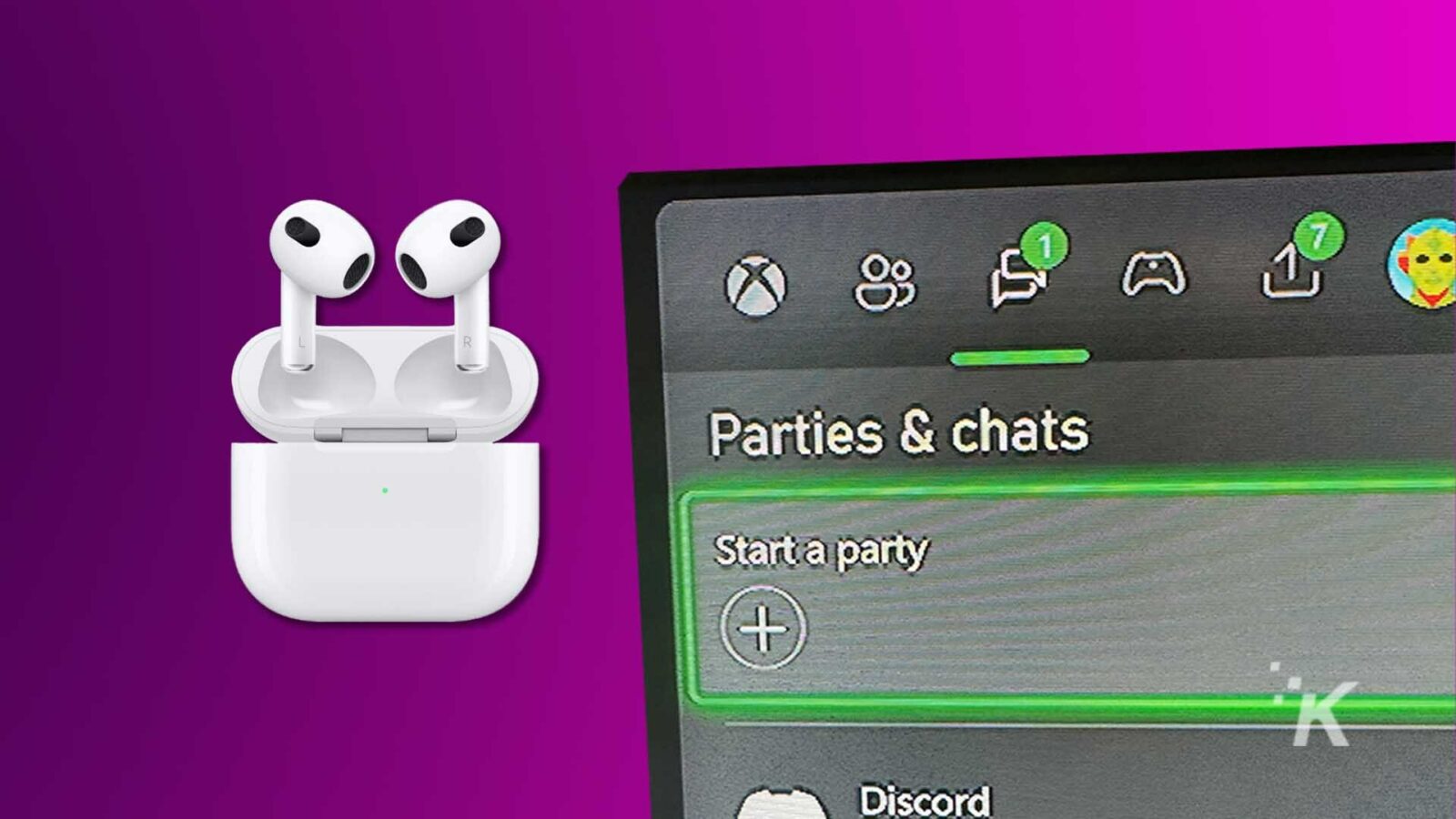
從手機遠端播放時,AirPods 上的麥克風將預設為停用。 雖然您可能能夠聽到 Xbox Party Chat 中其他成員的聲音,但他們聽不到您的聲音。
若要取消 AirPods 麥克風靜音,請點擊左上角的三個點,然後選擇取消靜音。 現在,您的遊戲好友應該能夠聽到您的聲音了。 如果他們聽不到您的聲音,請離開派對並重新加入,或停用藍牙適配器上的麥克風。
請記住,使用遠端遊戲時,無法同時傳輸遊戲音訊和聚會聊天音訊。 你必須選擇其中一個。
在 Xbox 上使用 AirPods 的替代選項

更好的替代方案是使用 Microsoft 專有無線技術的無線耳機,它可以提供更好的音訊質量,而不會出現明顯的音訊延遲。
我們喜歡的一款耳機是 SteelSeries Arctis 9X。
如果您現在不想投資新耳機,則可以隨時在 Xbox Series X 上使用 3.5 毫米有線耳機。雖然電線可能很麻煩,但這是將噪音降至最低的好解決方案。
 SteelSeries Arctis 9X 無線遊戲耳機
SteelSeries Arctis 9X 無線遊戲耳機SteelSeries Arctis 9X 是一款專為 Xbox 設計的無線遊戲耳機,提供直接連接、藍牙配對、卓越的降噪功能以及令人印象深刻的 20 小時以上電池續航時間。
您可以將 AirPods 與 Xbox 一起使用
雖然 Xbox Series X 並未正式支援 AirPods,但您可以使用第三方工具(例如電視的內建藍牙或 3.5 毫米藍牙轉接器)將它們與 Xbox 配對。
請記住,藍牙的音訊品質明顯比其他格式差,並且總是存在明顯的延遲。
對此有什麼想法嗎? 請在下面的評論中給我們留言,或將討論轉移到我們的 Twitter 或 Facebook。
編輯推薦:
- Xbox Series X 可以側放嗎?
- 根據報道,微軟將禁止 Xbox 第三方控制器
- 為什麼我的 Xbox One 總是關機?
- Apple AirPods 可以與非 Apple 產品一起使用嗎?
